Las 8 mejores formas de arreglar Snapchat sin cargar instantáneas
Intercambiar Snaps es una forma divertida de compartir momentos memorables de tu vida diaria. Ya sea que lo use para mantenerse en contacto con amigos y familiares o para mantener su puntaje de racha, puede haber momentos en que las instantáneas tarden una eternidad o no se carguen en Snapchat.
La solución de estos problemas de carga de Snapchat no debería llevar mucho tiempo con las soluciones que se detallan a continuación. Puede comenzar con lo básico y avanzar gradualmente a los más complicados para solucionar el problema de Snapchat que no carga las instantáneas. Así que echemos un vistazo a ellos.
1. Comprueba la conexión a Internet
Puede comenzar comprobando la potencia de su conexión a Internet. Si su conexión a Internet es lenta o irregular, es posible que Snapchat tenga problemas para cargar historias por usted. Realice una prueba de velocidad rápida o intente cambiar a otra conexión de red para ver si eso ayuda.
 Cómo Crear Un Código QR En 7 Sencillos Pasos
Cómo Crear Un Código QR En 7 Sencillos Pasos2. Verifique los permisos de la aplicación
Si la aplicación Snapchat no tiene los permisos necesarios para acceder al almacenamiento o los datos móviles de su teléfono, la aplicación no funcionará como se espera. Como resultado, es posible que tenga problemas para cargar instantáneas. Aquí se explica cómo resolver este problema.
androide
Paso 1: Mantenga presionado el ícono de la aplicación Snapchat y toque el ícono de Información en el menú que aparece. En la página Información de la aplicación, seleccione Permisos.
2do paso: Habilite todos los permisos uno por uno.
 No Hay Altavoces Ni Auriculares Conectados: Métodos Para Solucionarlo
No Hay Altavoces Ni Auriculares Conectados: Métodos Para Solucionarlo
iphone
Paso 1: Abra la aplicación Configuración en su iPhone y desplácese hacia abajo para tocar Snapchat.
2do paso: Habilite todos los permisos desde aquí.
 Cómo Recuperar La Contraseña De Windows 10
Cómo Recuperar La Contraseña De Windows 10Después de otorgar los permisos necesarios, reinicie la aplicación Snapchat para ver que ahora puede cargar Historias.
3. Asegúrate de que Snapchat esté inactivo
A veces, los problemas con el servidor de Snapchat también pueden hacer que las instantáneas no se carguen o no se carguen. Para verificar esto, deberá verificar el estado del servidor de Snapchat visitando un sitio web como detector de descenso. Realiza un seguimiento de las interrupciones del servicio de muchos servicios populares, incluido Snapchat.
Si Snapchat está caído, no tendrá más remedio que esperar a que solucionen el problema. Espero que no sea por mucho tiempo. Vigila el Snapchat oficial Twitter cuenta de todas las actualizaciones.
Lee También SpyHunter 5. Usabilidad, Efectividad Y Confiabilidad
SpyHunter 5. Usabilidad, Efectividad Y Confiabilidad4. Conversaciones claras
Si no puede cargar instantáneas solo de amigos seleccionados, podría deberse al caché de chat existente. Puede intentar eliminar esta conversación para solucionar el problema. Así es cómo.
Paso 1: En la aplicación Snapchat, toque el ícono de perfil en la esquina superior izquierda y toque el ícono de ajustes para abrir la configuración de Snapchat.
2do paso: Desplácese hacia abajo hasta la sección Privacidad y seleccione la opción Borrar conversación.
 Los 7 Mejores AntiMalware Para Windows
Los 7 Mejores AntiMalware Para WindowsPaso 3: Presiona el ícono de la cruz junto a la conversación que deseas eliminar.
5. Eliminar y agregar amigos
Si eliminar la conversación no ayuda, elimine a sus amigos y agréguelos nuevamente. Este truco funcionó para muchos usuarios para solucionar el problema.
Paso 1: Abra Snapchat y visite el perfil de su amigo, use el ícono del menú de tres puntos en la parte superior y seleccione Eliminar amigo.
Lee También Cómo Activar Windows Defender Directiva De Grupo
Cómo Activar Windows Defender Directiva De Grupo
2do paso: Seleccione Eliminar cuando se le solicite.
Una vez eliminado, agregue a su amigo nuevamente y verifique si el problema está resuelto.
6. Borrar caché de Snapchat
Como la mayoría de las aplicaciones, Snapchat también recopila datos de caché cuando carga historias, descarga filtros o ve recuerdos. Si estos datos se han dañado, es probable que enfrente estos problemas. Para solucionar este problema, deberá borrar estos datos de caché y volver a intentarlo.
Snapchat ofrece una opción para borrar los datos de caché dentro de la propia aplicación. Entonces, si tiene un Android o un iPhone, puede seguir los mismos pasos a continuación para borrar su caché de Snapchat.
Paso 1: En la aplicación Snapchat, toque el ícono de su perfil y toque el ícono de ajustes para visitar la configuración de Snapchat.
2do paso: Desplácese hacia abajo hasta Acciones de la cuenta y toque la opción Borrar caché. Elija Continuar cuando se le solicite.
7. Actualizar Snapchat
Si bien usar una versión anterior de una aplicación generalmente está bien, también puede causar problemas en algunos casos. Esto es especialmente cierto si la aplicación ha sufrido cambios importantes recientemente. Entonces, actualizar Snapchat a su última versión debería ser el siguiente paso.
8. Evita usar una VPN
¿Está utilizando una conexión VPN? En este caso, es posible que tenga problemas de conexión o que no envíe o cargue instantáneas en Snapchat. Por lo tanto, es mejor evitar el uso de una conexión VPN al usar Snapchat.
historias que importan
Las historias son un aspecto importante de Snapchat. Ya sea que esté cargando las instantáneas de sus amigos, la página de exploración o tarjeta instantánea, estos problemas pueden impedir que use la aplicación. Puede seguir las soluciones anteriores para solucionar cualquier problema de carga con las instantáneas de Snapchat.
Si quieres conocer otros artículos parecidos a Las 8 mejores formas de arreglar Snapchat sin cargar instantáneas puedes visitar la categoría Informática.

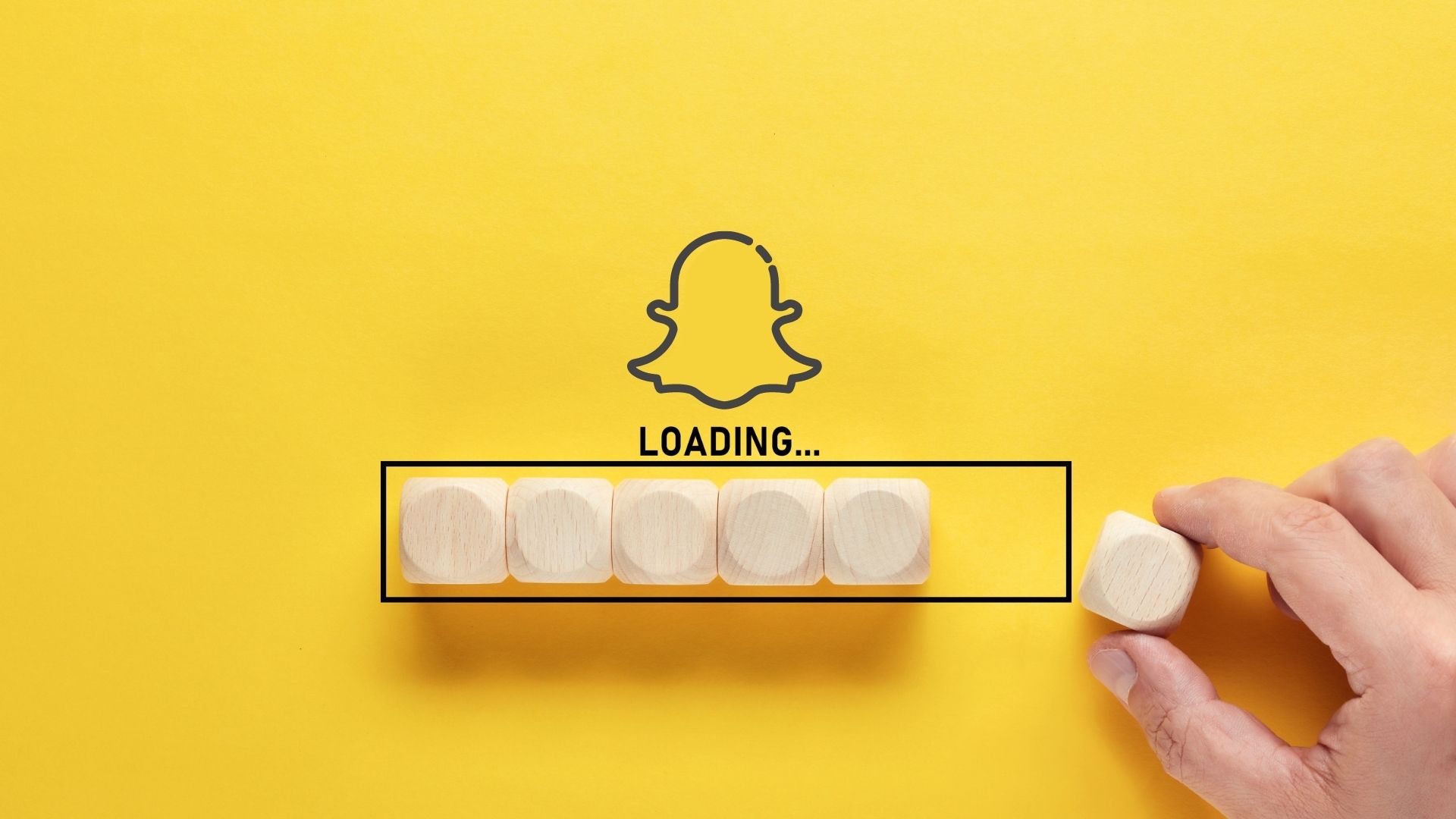
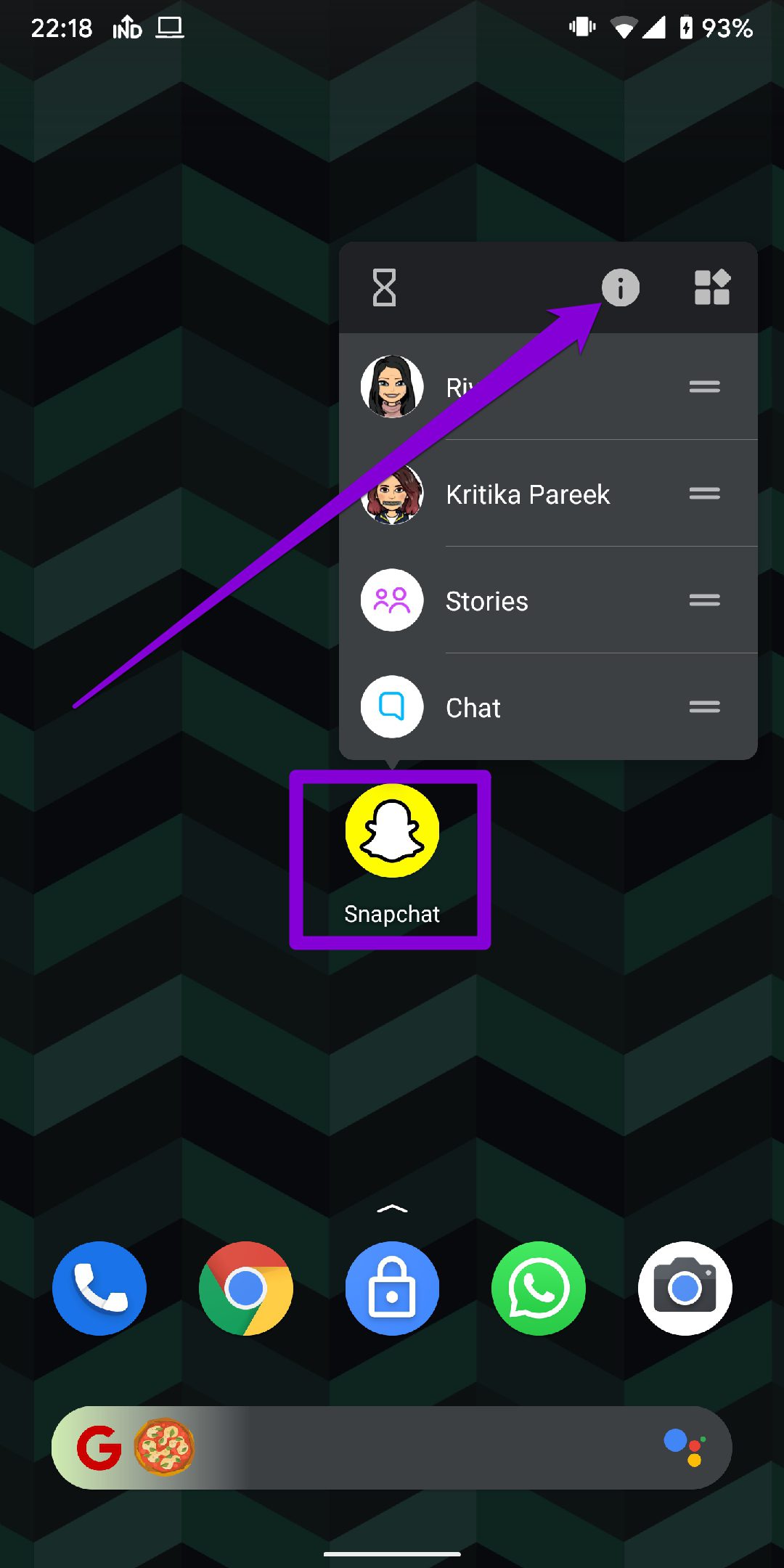
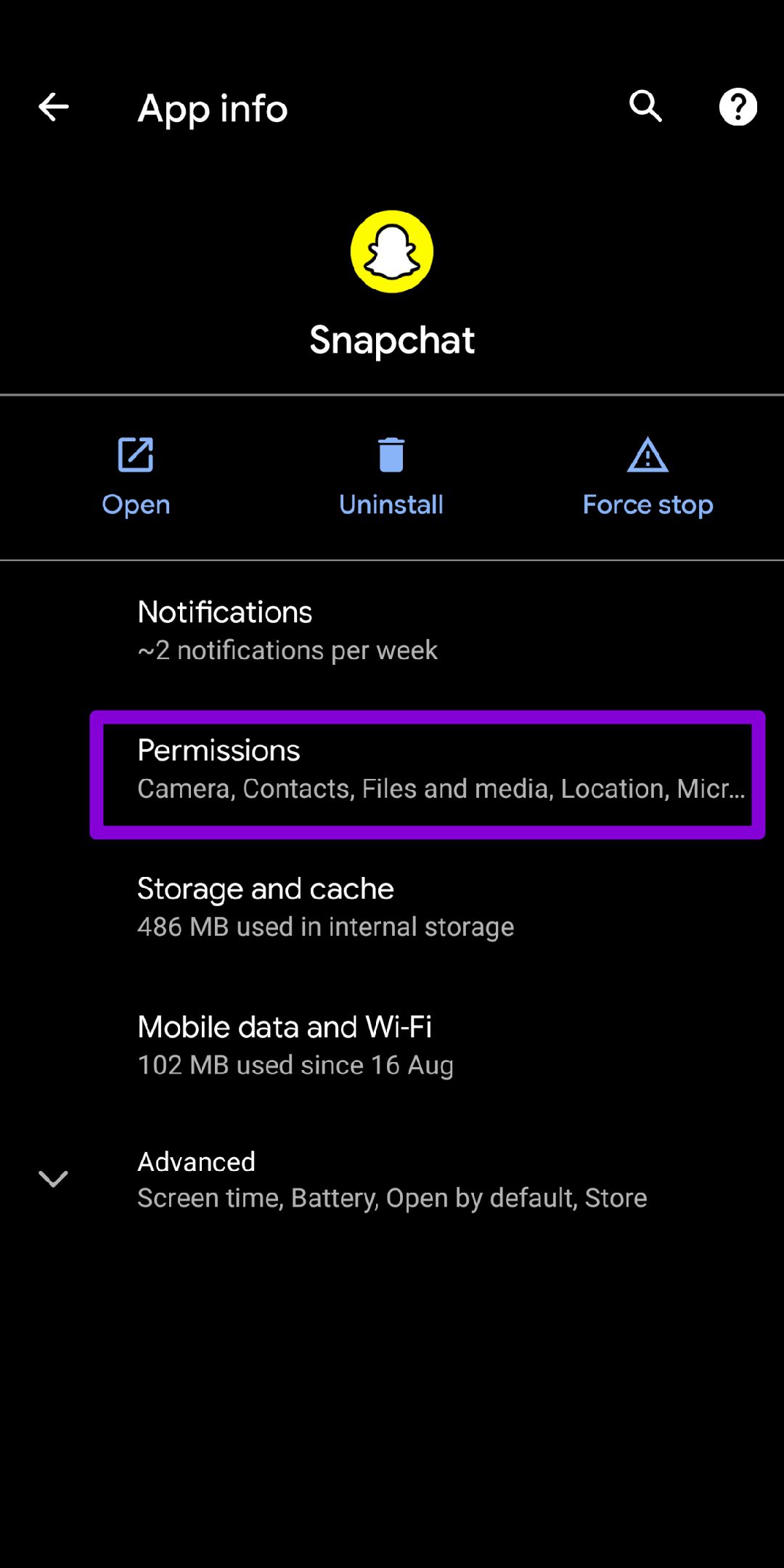
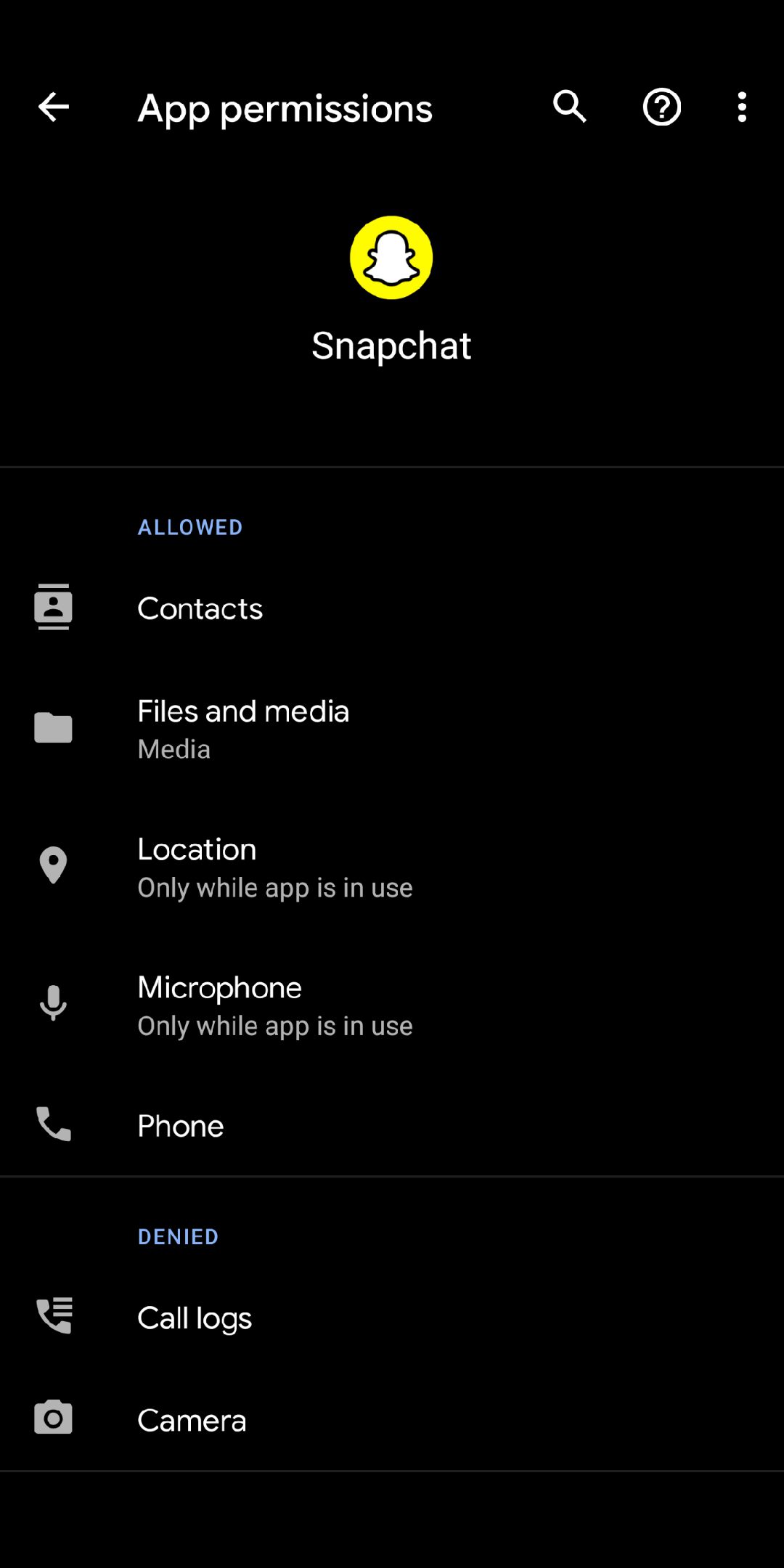
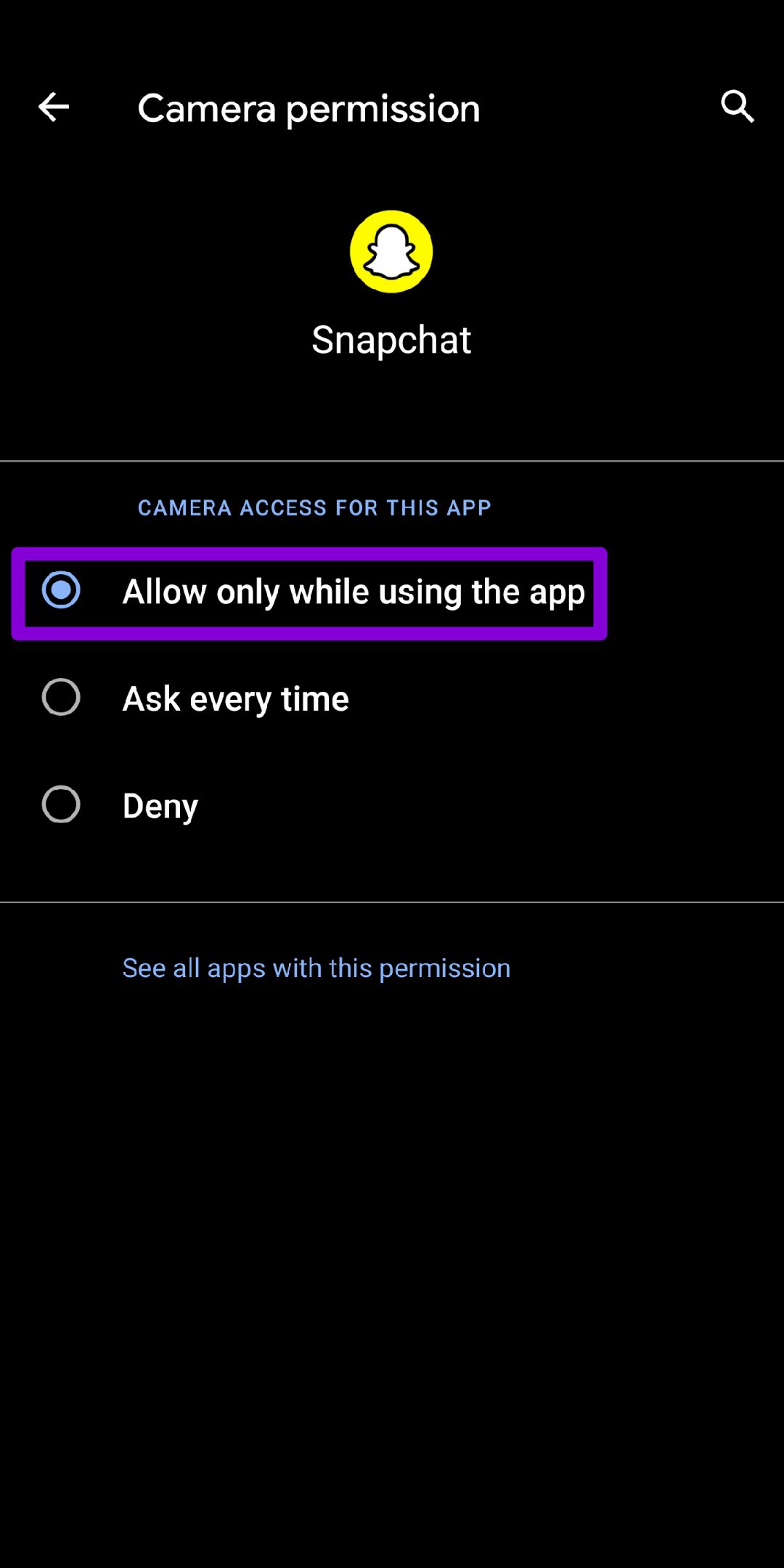
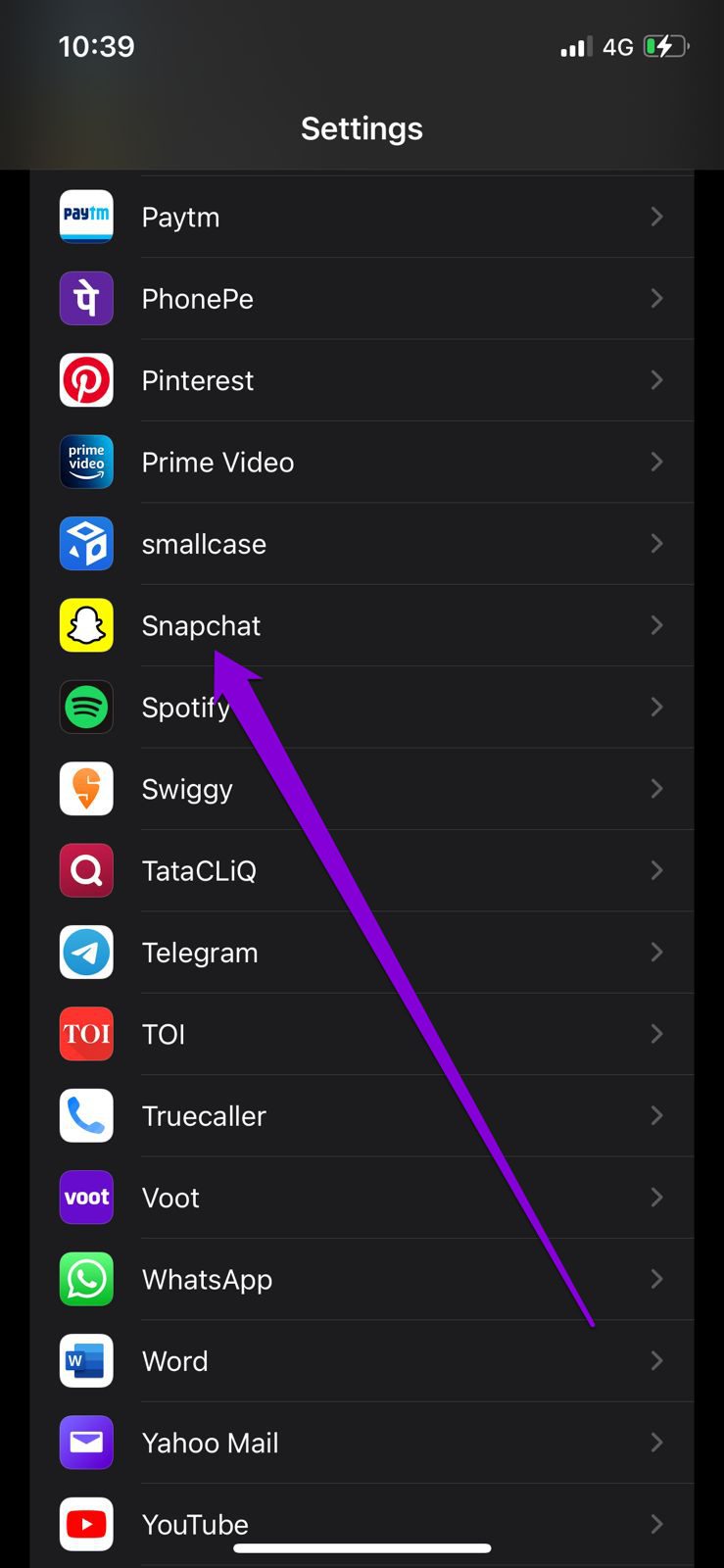
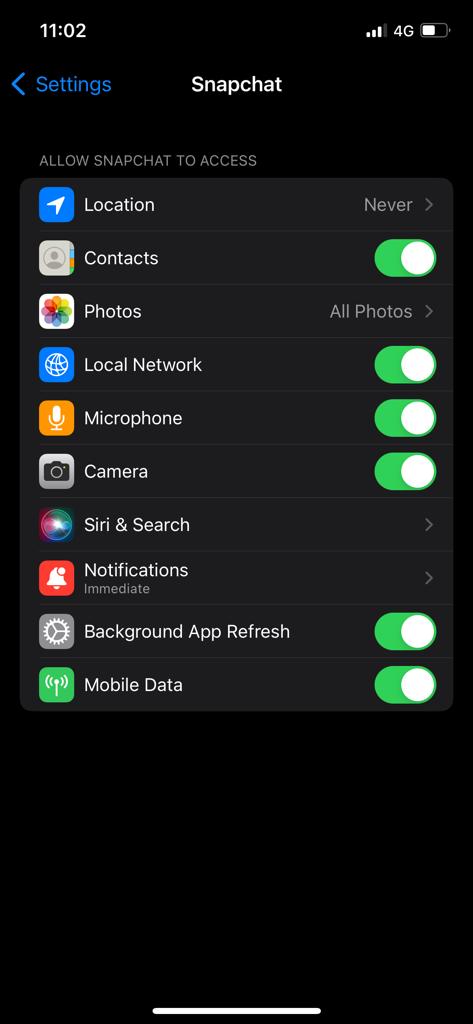
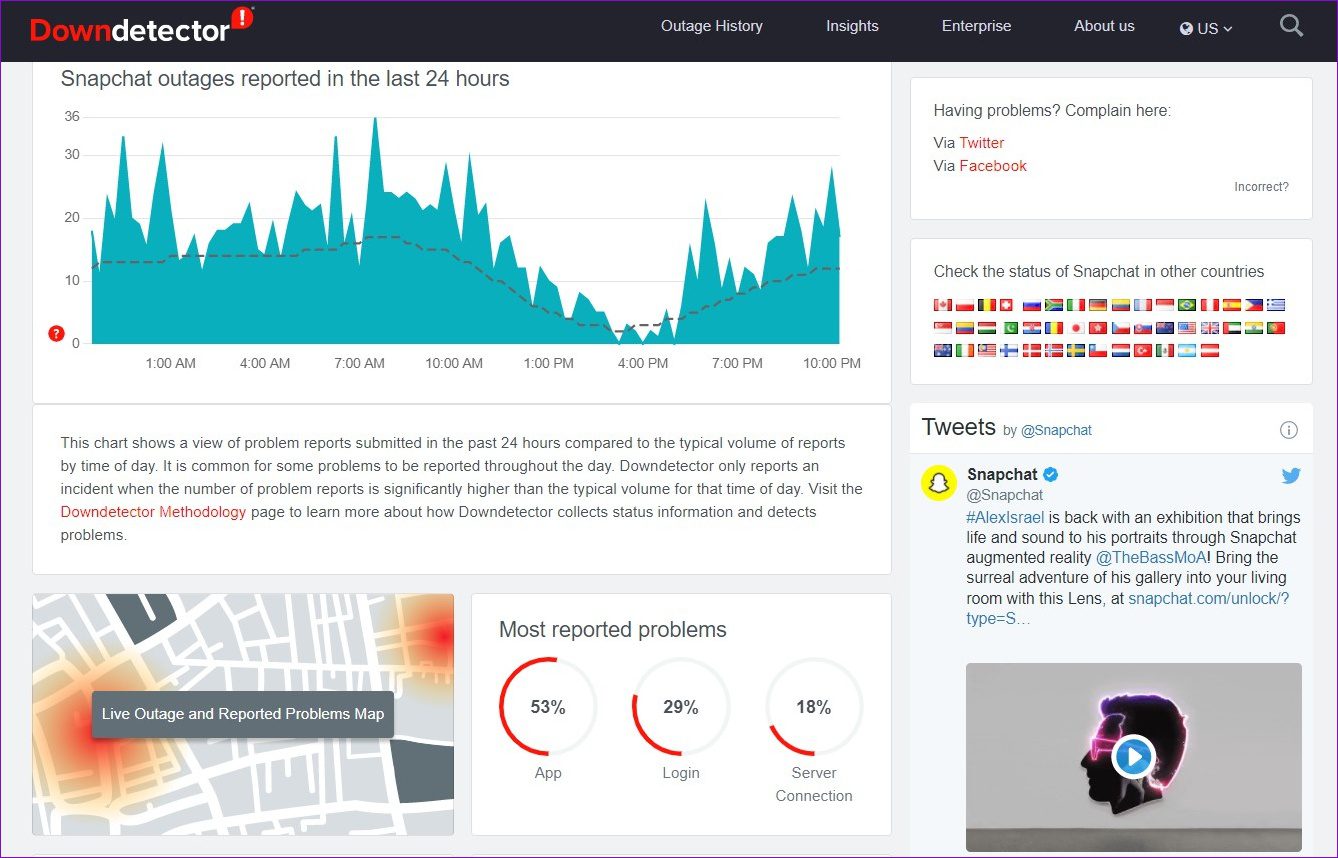
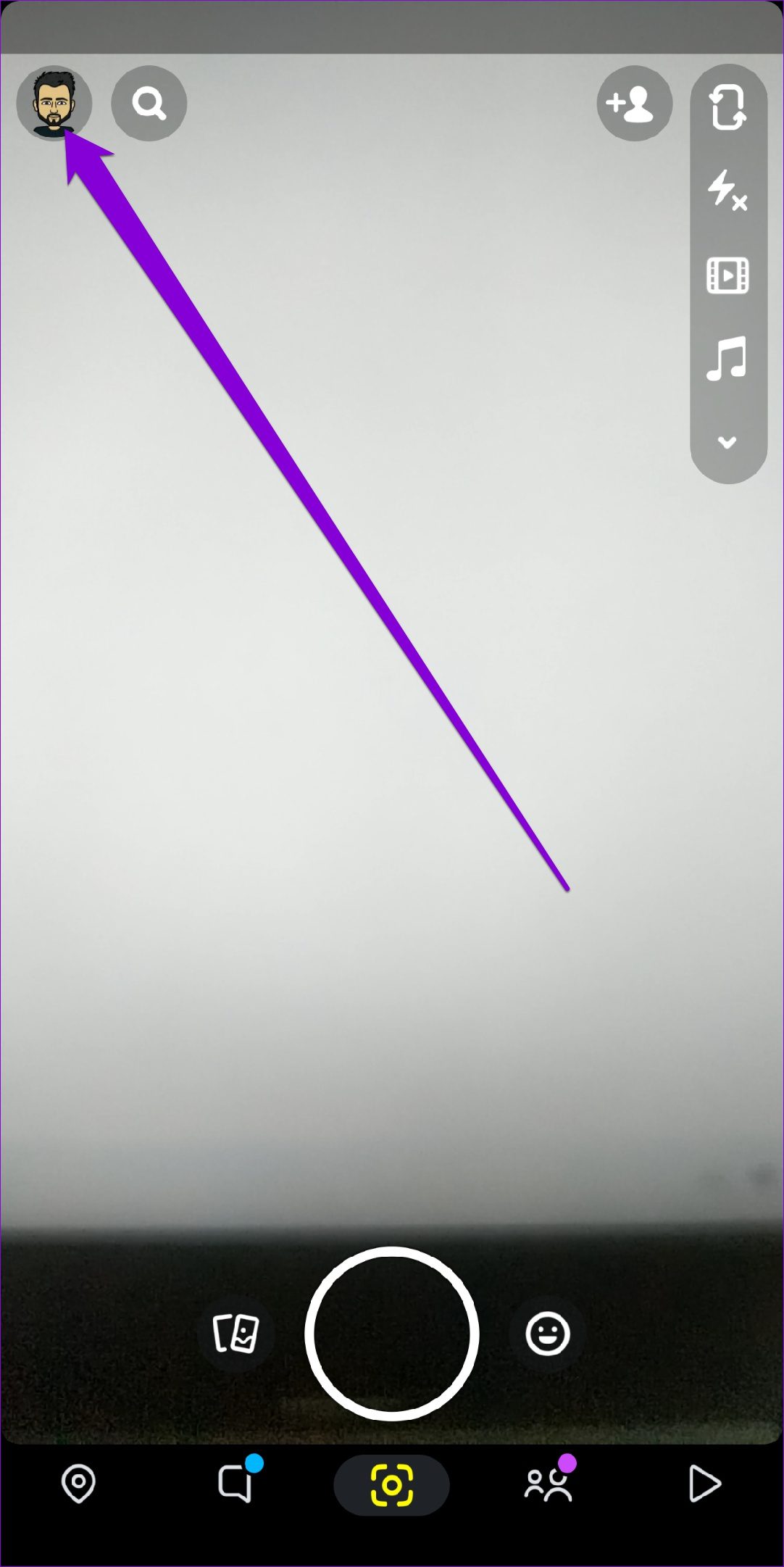
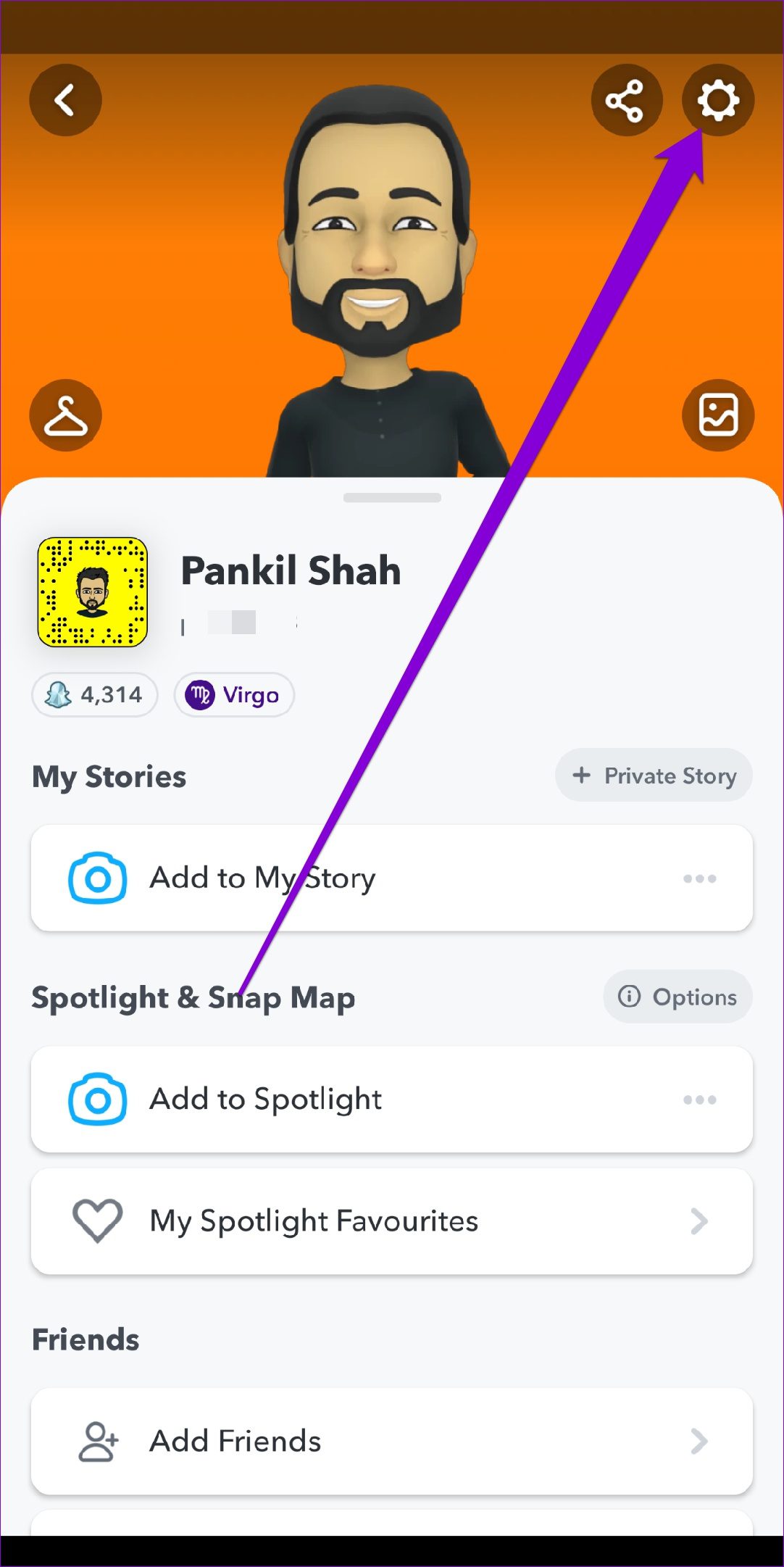
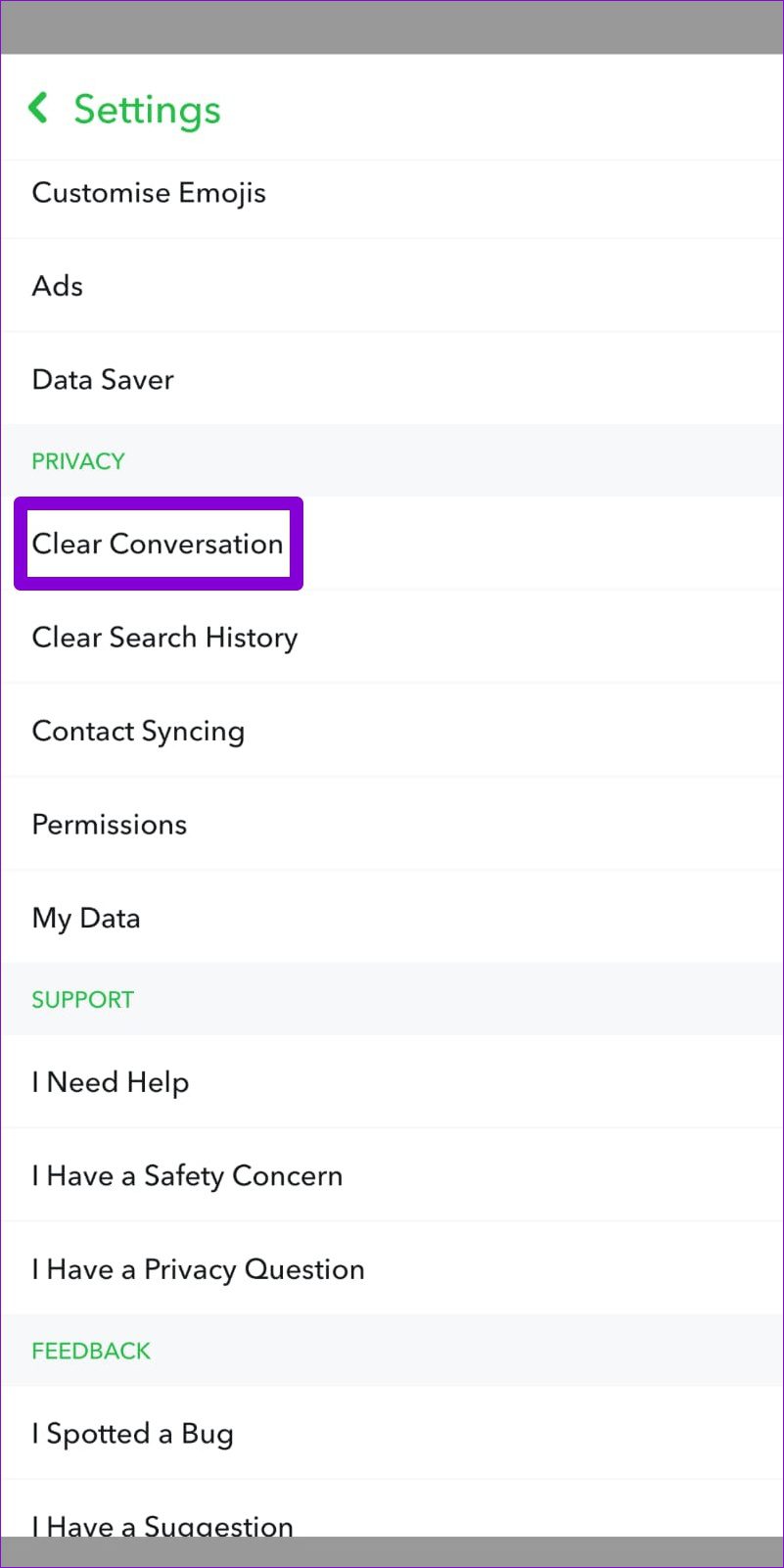
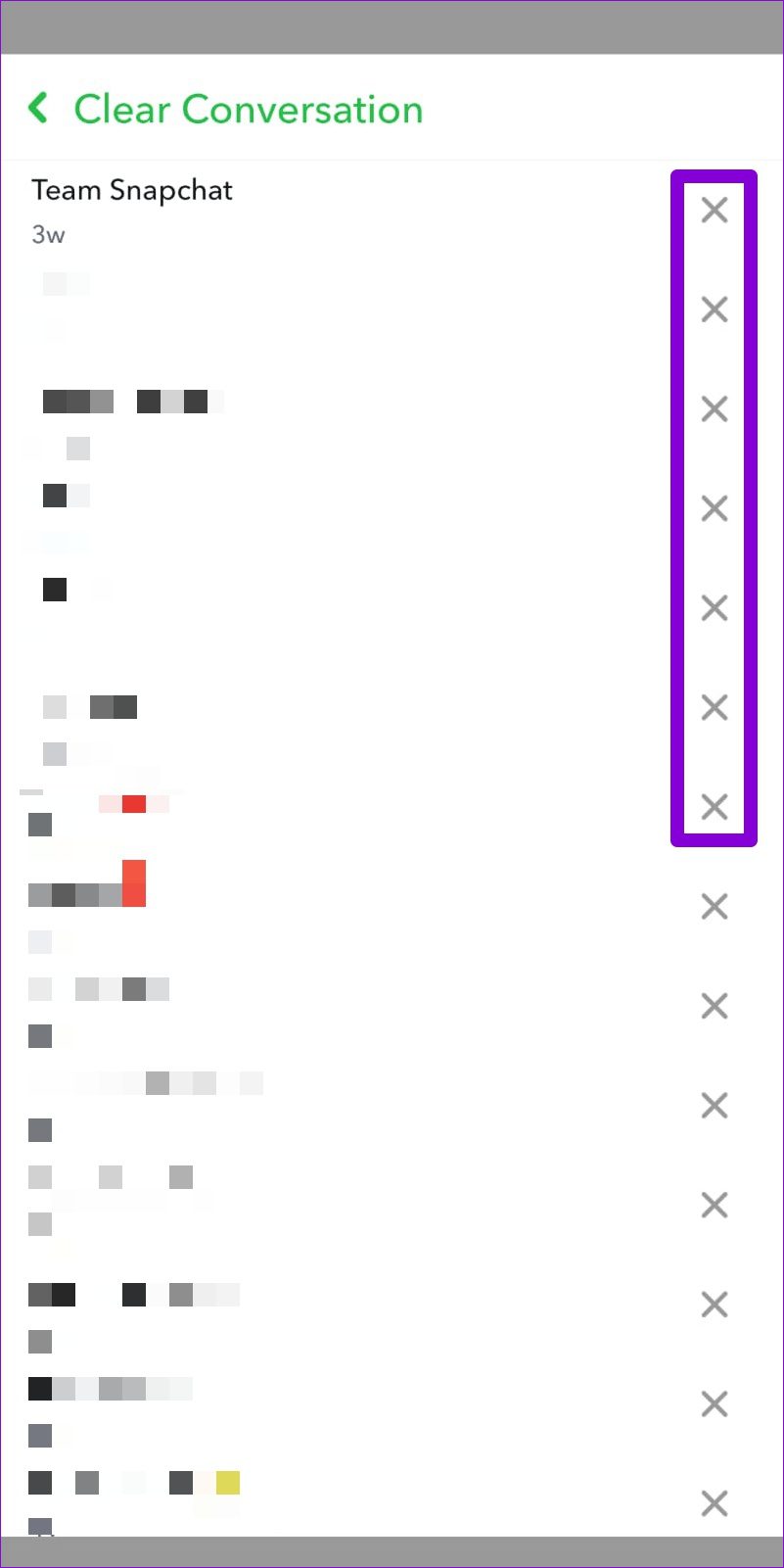
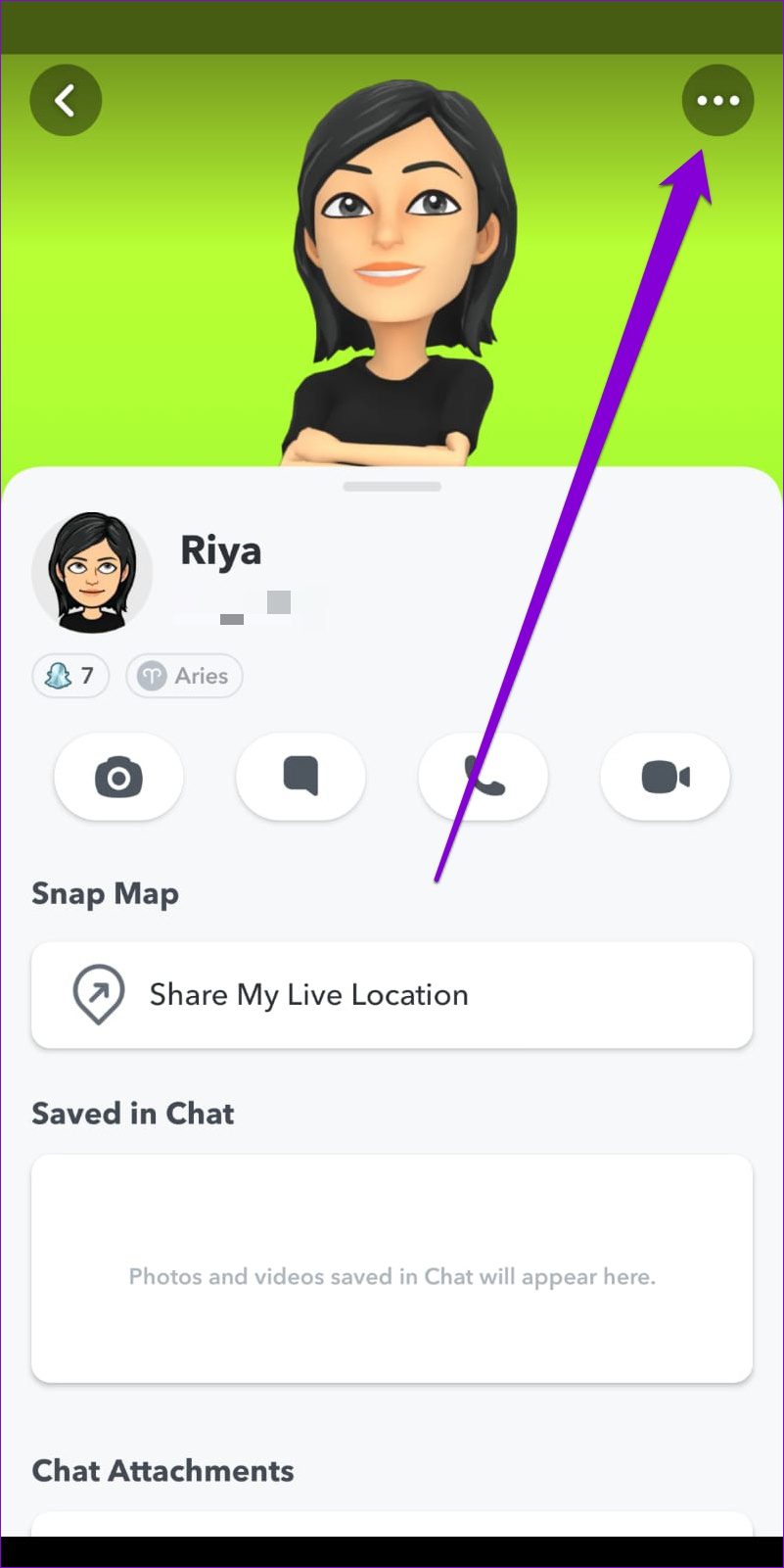
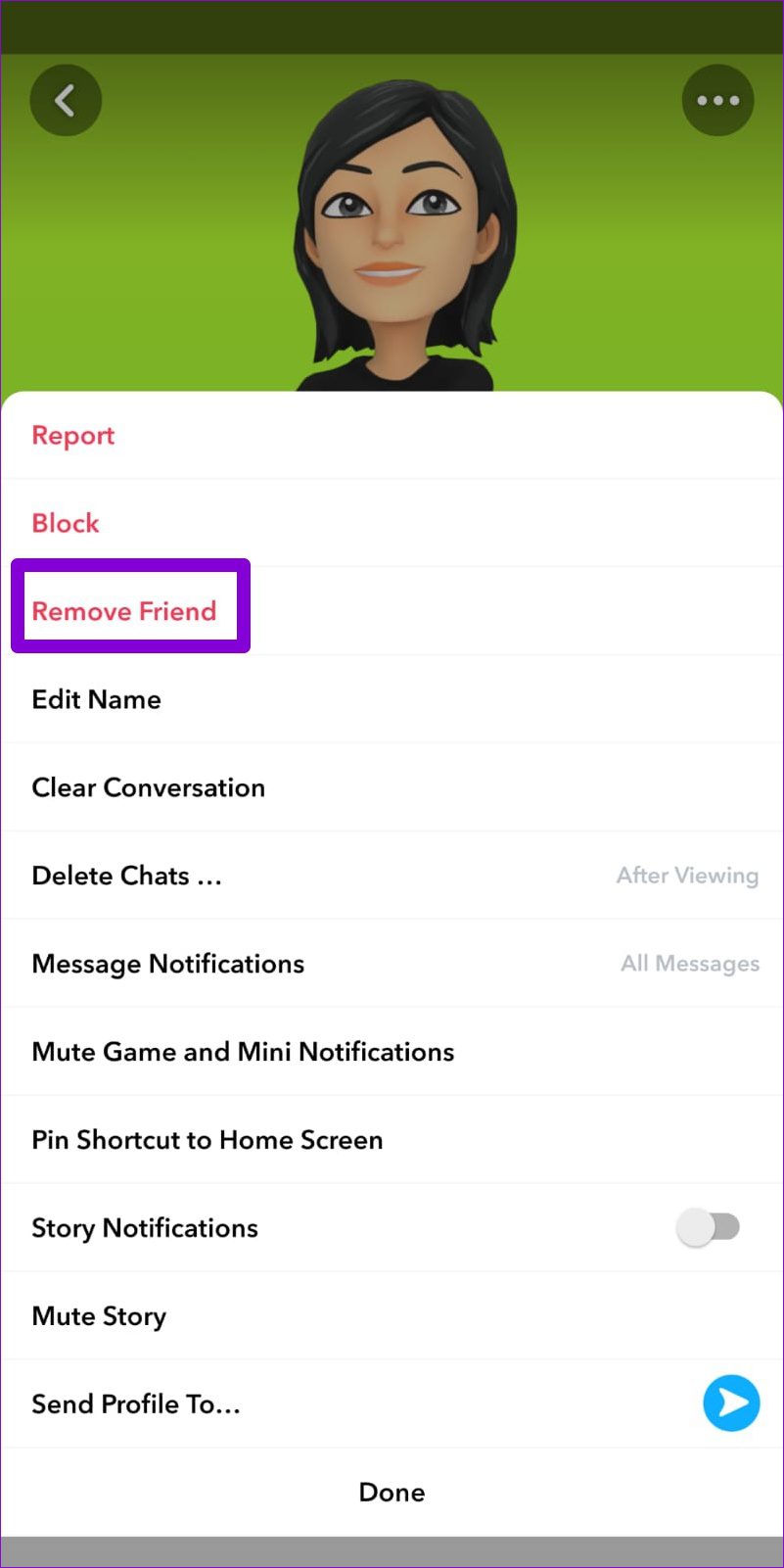
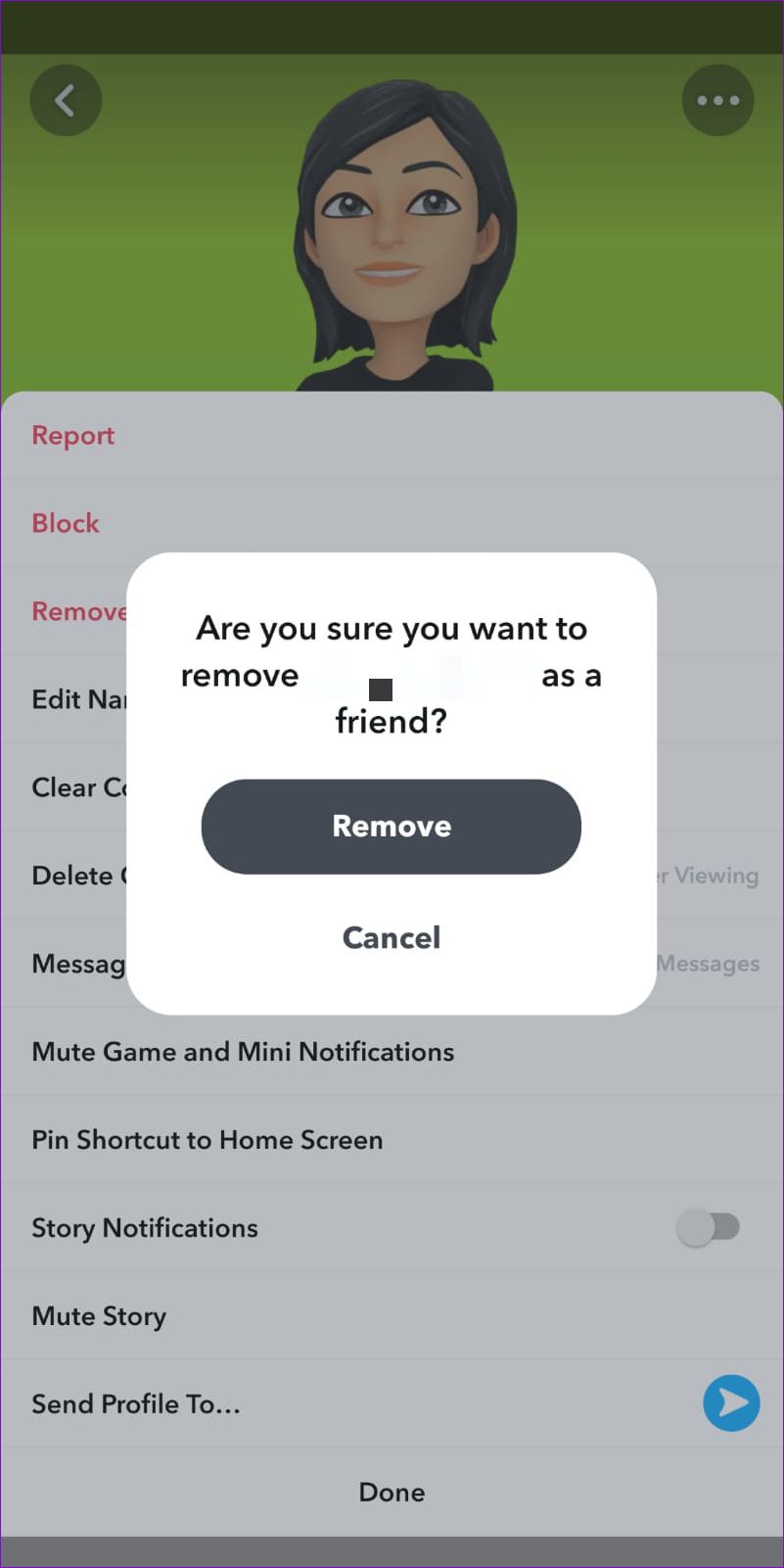
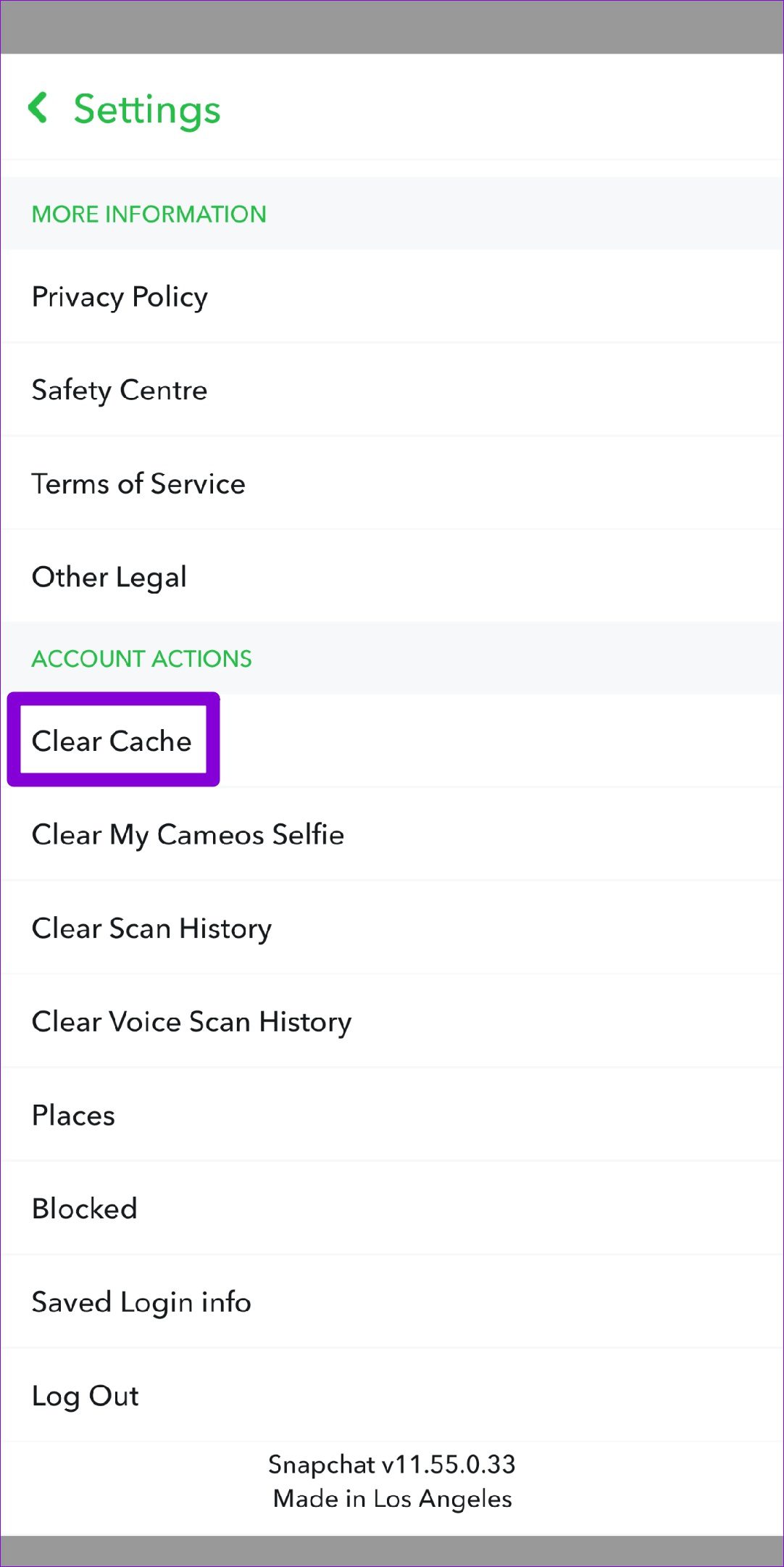

TE PUEDE INTERESAR